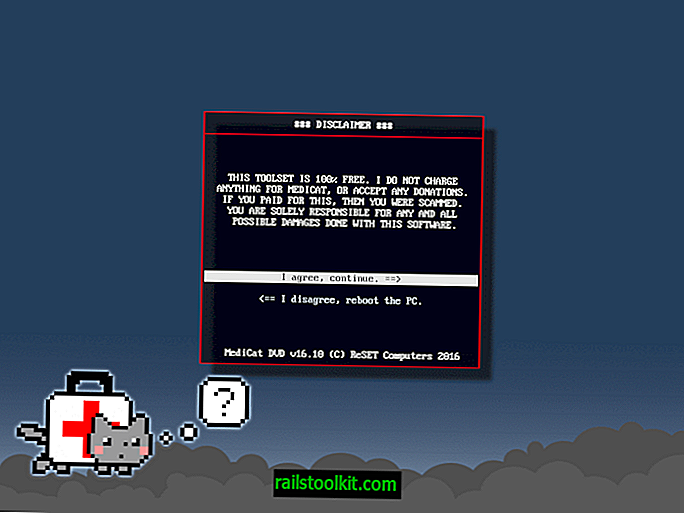Trotz der Route, die uTorrent im letzten Jahr eingeschlagen hat, ist es immer noch einer der beliebtesten Bittorrent-Kunden im heutigen Internet.
Wenn Sie sich den Funktionsumfang ansehen, werden Sie feststellen, dass einige von ihnen im Vergleich zu anderen nicht so gut bekannt sind. Während Sie wahrscheinlich über den uTorrent Apps Store oder uTorrent Plus Bescheid wissen, wissen Sie möglicherweise nicht, dass Sie uTorrent zum Durchsuchen beliebter Torrent-Websites verwenden können.
Wenn Sie sich die obere rechte Ecke des Kunden ansehen, werden Sie dort das Suchformular bemerken.

Beachten Sie, dass sich die Benutzeroberfläche in neueren Versionen etwas geändert hat. Es sieht stattdessen so aus.
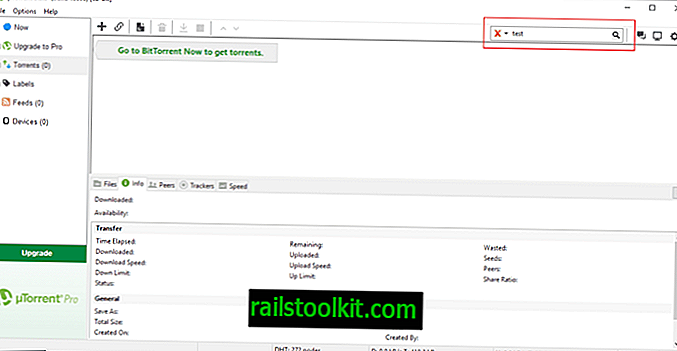
Während es auf den ersten Blick so aussieht, als ob es sich um eine Suche nach lokalen Torrents handelt, die derzeit vom Client verarbeitet werden, handelt es sich tatsächlich um eine Torrent-Suchmaschine, mit der Sie verschiedene Online-Torrent-Indizierungs-Websites im Bittorrent-Client durchsuchen können.
Sie müssen lediglich einen Suchbegriff in das Formular eingeben und entweder sofort die Eingabetaste drücken, um die Standard-Torrent-Suchmaschine zu durchsuchen, oder auf den Abwärtspfeil neben dem Suchsymbol klicken, um eine der verfügbaren Suchmaschinen aus der Liste auszuwählen Liste.
Die Ergebnisse werden im Standardbrowser und nicht in uTorrent geöffnet.
Standardmäßig sind nur BitTorrent und Mininova verfügbar. Hinweis : Die Liste variiert je nach Version von uTorrent und ist möglicherweise sogar leer.
Ein Klick auf Suchanbieter verwalten öffnet ein Konfigurationsmenü, mit dem Sie Torrent-Suchmaschinen zum Programm hinzufügen oder daraus entfernen können.
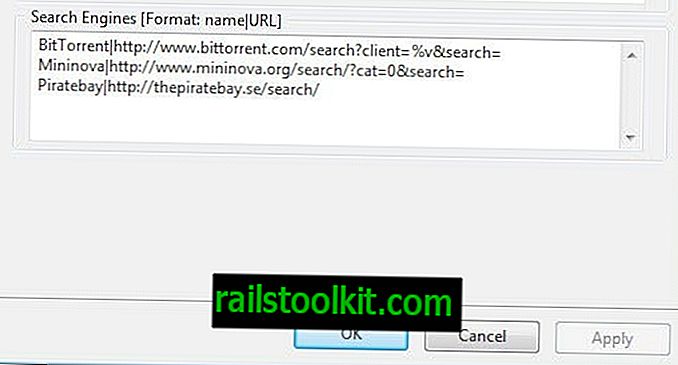
Um eine Suchmaschine hinzuzufügen, müssen Sie zuerst deren Such-URL kennen.
- Besuchen Sie die Website der Torrent-Suchmaschinen und suchen Sie nach TEST oder einem anderen Ausdruck, den Sie leicht identifizieren können.
- Schauen Sie sich die Webadresse der Ergebnisseite an.
- Bei einer Testsuche in der Piratebay wird beispielsweise die folgende Webadresse angezeigt: //thepiratebay.se/search/test/0/99/0
- Führen Sie für die meisten Suchmaschinen die folgenden Schritte aus:
- Alles, was Sie wissen müssen, ist, nach der Suche alles von der Adresse zu entfernen, zB //thepiratebay.se/search/
- Sie können stattdessen auch //thepiratebay.se/search/%s verwenden.
- Fügen Sie im Dialogfeld "Suchmaschinen" von uTorrent einen Namen und eine Adresse hinzu.
- Stellen Sie sicher, dass beide durch ein Pipe-Zeichen | getrennt sind.
- Einige Suchmaschinen verlangen, dass Sie bestimmte Teile der URL nach der Suche beibehalten.
- Verwenden Sie die Variable% s, um den Suchbegriff zu ersetzen, und behalten Sie in diesem Fall die vollständige URL bei, z. B. //thepiratebay.se/search/%s/0/99/0
Für die Piratebay würden Sie Piratebay | //thepiratebay.se/search/ zur Liste der Suchmaschinen von uTorrent hinzufügen. Sie sollten keine Probleme haben, öffentliche Torrent-Suchmaschinen zu uTorrent hinzuzufügen. Bitte beachten Sie, dass Suchvorgänge im Standard-Systembrowser und nicht direkt in uTorrent geöffnet werden.
Es wird empfohlen, die neue Suchmaschine sofort zu testen. Wenn Suchvorgänge ordnungsgemäß geöffnet werden, haben Sie die neue Torrent-Suchmaschine ordnungsgemäß zum uTorrent-Client hinzugefügt. Wenn Sie beim Ausführen von Suchvorgängen auf Probleme stoßen, z. B. auf Seiten, die nicht gefunden wurden, stimmt etwas mit der Such-URL nicht.
Tipp: Ein weiterer unterstützter Parameter ist% v, mit dem der saerch die Client-Benutzer-Agent-ID hinzugefügt wird. Sie können der Suchverwaltungsoberfläche Leerzeilen hinzufügen, um Trennzeichen hinzuzufügen.
Hast du noch einen uTorrent-Tipp, den du teilen möchtest? Fühlen Sie sich frei, einen Kommentar unten zu hinterlassen.